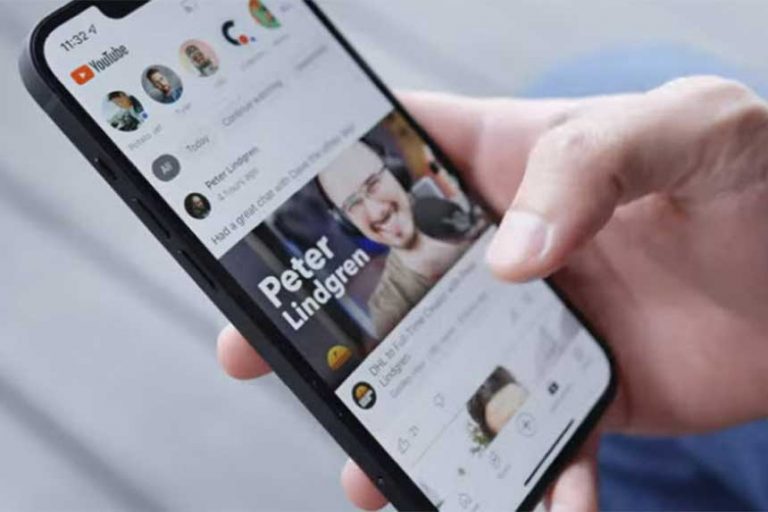Comment résoudre le problème de l’iPhone 13 bloqué sur l’écran noir de la mort
Cet article vous aidera à faire face à l’iPhone 13 bloqué sur l’écran noir de la mort. Lisez la suite pour savoir ce qu’il faut faire si votre nouvel iPhone se bloque soudainement sur un écran noir et ne répond plus.
L’écran noir de la mort fait référence à un problème dans lequel l’appareil cesse de fonctionner et reste bloqué sur un écran noir. De nombreuses personnes confrontées à ce problème en concluent immédiatement que l’appareil est totalement détérioré, mais ce n’est pas vraiment le cas.
Quelles sont les causes du problème de l’écran noir de l’iPhone ?
Voici les facteurs courants qui peuvent bloquer votre iPhone sur l’écran noir.
- Batterie vide. Une raison évidente pour laquelle un smartphone reste bloqué sur l’écran noir est une batterie vide. La batterie peut se vider soudainement en raison d’une décharge rapide. Pour remettre votre appareil en état de marche, il vous suffit de le recharger.
- Problèmes liés au logiciel. Outre l’épuisement de la batterie, l’écran noir de la mort peut également être attribué à des erreurs système fatales. Les problèmes liés au système des iPhones sont généralement dus à des problèmes d’application aléatoires, à des corruptions de données, à des mises à jour défectueuses et à des installations d’applications défectueuses.
- Problèmes liés aux applications. Si l’iPhone reste bloqué sur l’écran noir de la mort pendant l’utilisation d’une certaine application, le problème est très probablement isolé de cette application. Si le symptôme semble se répéter, il est plus probable que le problème provienne du système.
- Bug de mise à jour. L’écran noir de la mort peut également apparaître parmi d’autres problèmes post-mise à jour. Par exemple, lorsque votre iPhone cesse soudainement de fonctionner et reste bloqué sur l’écran noir après l’installation d’une mise à jour d’iOS. Les problèmes post-mise à jour sont inévitables mais peuvent souvent être corrigés par des solutions de contournement. Cependant, il existe également des bugs post-mise à jour qui nécessitent un correctif dédié.
- Problèmes liés à la mémoire. Un écran noir de la mort peut également se produire parmi d’autres problèmes de performances liés à un stockage faible ou non optimisé. C’est souvent le cas si votre iPhone a déjà accumulé de nombreux téléchargements, fichiers enregistrés et applications tierces installées.
- Problèmes matériels. Dans le pire des cas, un iPhone peut être bloqué sur l’écran noir de la mort en raison d’un dommage matériel. Les dommages physiques ou liquides, une carte SIM corrompue, une batterie endommagée et d’autres composants défectueux sont généralement les causes sous-jacentes.
Résolution du problème de l’Apple iPhone 13 bloqué sur l’écran noir de la mort
Pour éliminer les facteurs liés au logiciel qui pourraient avoir provoqué le blocage de votre iPhone 13 sur l’écran noir de la mort, vous pouvez essayer les méthodes suivantes.
Notez que ces solutions de contournement ne fonctionneront que si l’appareil ne présente pas de dommages matériels.
Première solution : Chargez votre iPhone.
Comme nous l’avons mentionné précédemment, une batterie vide peut être la principale raison pour laquelle votre iPhone ne répond pas et affiche uniquement un écran noir. Laissez donc à votre iPhone tout le temps nécessaire pour se charger. Branchez-le sur le chargeur et laissez-le se charger pendant au moins 15 minutes.
Cela peut également vous aider à déterminer si le problème réside réellement dans l’écran noir ou l’absence de charge.
Si le témoin de charge ne s’affiche pas et que votre iPhone ne montre aucun signe de vie après plusieurs minutes de charge, il est probable qu’il ne se charge pas. Dans ce cas, vous devrez d’abord régler les problèmes de charge. Veillez à utiliser le câble Lightning fourni par Apple et un adaptateur OEM pour charger l’appareil.
Vous pouvez également utiliser un chargeur sans fil compatible, le cas échéant. Essayez également de brancher votre iPhone sur d’autres ports de charge. Cela vous aidera à déterminer si la source d’alimentation est en cause ou non.
Si votre iPhone est capable de se charger et de s’allumer après quelques minutes de charge, passez à la solution suivante.
Deuxième solution : Redémarrage forcé pendant la charge.
Si votre iPhone peut se charger et a déjà retrouvé un peu d’énergie mais reste toujours bloqué sur l’écran noir, effectuez un redémarrage forcé pendant qu’il se charge. Cela devrait permettre de mettre fin aux applications et services errants qui ont empêché l’appareil de démarrer et de fonctionner correctement.
Donc, pendant que votre iPhone est encore en charge, effectuez un redémarrage forcé en suivant ces étapes :
- Étape 1 : Appuyez et relâchez rapidement le bouton Volume fort.
- Étape 2 : appuyez ensuite sur le bouton Volume bas et relâchez-le rapidement.
- Étape 3 : Enfin, maintenez enfoncé le bouton latéral/d’alimentation pendant quelques instants, puis relâchez-le lorsque le logo Apple apparaît.
Laissez à votre téléphone le temps de terminer la séquence de démarrage et voyez ensuite comment il fonctionne.
S’il parvient à démarrer sur l’écran d’accueil et répond correctement, optimisez le stockage de votre iPhone pour éviter que des problèmes de performances, notamment l’écran noir de la mort, ne se reproduisent. Reportez-vous à la solution suivante pour continuer.
Troisième solution : Optimisez le stockage de votre iPhone.
Pour exclure les problèmes liés à la mémoire qui déclenchent les symptômes de l’écran noir de la mort sur votre iPhone 13, essayez d’optimiser le stockage avec ces méthodes :
Supprimez les anciens fichiers. Les messages, photos, vidéos, documents et autres anciens fichiers enregistrés sur le téléphone doivent être supprimés pour libérer du stockage. Lorsqu’ils sont accumulés, ces anciens fichiers nuisent aux performances globales du téléphone, surtout si l’un de ces fichiers est corrompu. Veillez donc à supprimer tous les fichiers obsolètes de votre iPhone.
Désinstallez les applications inutiles. Outre la suppression des anciens fichiers, la désinstallation des applications inutilisées est également recommandée. Ces applications peuvent avoir utilisé une grande partie de la mémoire de votre iPhone et avoir provoqué le ralentissement d’autres applications et du système d’exploitation.
Si la suppression d’applications et de fichiers n’est pas la meilleure solution pour vous et que la capacité de stockage de votre iPhone est déjà faible, vous pouvez simplement déplacer ou transférer certains de vos fichiers importants vers votre stockage iCloud ou vers le disque dur de votre ordinateur via iTunes.
Quatrième solution : Rétablir les paramètres d’usine par défaut (réinitialisation d’usine).
Une réinitialisation d’usine est généralement considérée comme l’une des dernières options pour résoudre les problèmes récurrents du système, y compris le symptôme de l’écran noir de la mort lié au logiciel. Cette réinitialisation effacera tout du système de votre iPhone et remettra l’appareil dans son état d’usine.
Tous vos réglages et téléchargements seront supprimés, ainsi que les bogues complexes du système et les fichiers corrompus qui ont causé le problème.
Si votre iPhone réagit toujours, vous pouvez effectuer une réinitialisation d’usine via les réglages. Mais dans le cas où l’appareil se bloque soudainement, une réinitialisation d’usine via iTunes sur un ordinateur Windows (ou Finder sur Mac) est fortement recommandée.
Pour commencer, il suffit de suivre les étapes suivantes pour réinitialiser et restaurer votre iPhone à ses valeurs par défaut à l’aide d’iTunes :
- Pour commencer, connectez votre iPhone à votre ordinateur à l’aide du câble USB ou du câble Lightning fourni par Apple.
- Pendant que votre appareil est connecté, lancez iTunes sur votre ordinateur et attendez qu’il détecte votre iPhone 13.
- Votre iPhone s’affichera dans l’application iTunes lorsqu’il sera reconnu. À ce moment-là, il suffit de cliquer sur le bouton Appareil en haut à gauche de la fenêtre iTunes.
- Ensuite, cliquez sur Résumé.
- Pour procéder à une réinitialisation d’usine, cliquez sur le bouton Restaurer et suivez le reste des instructions à l’écran.
- Tous les réglages et informations de votre iPhone seront alors effacés.
- Une fois que votre iPhone est complètement restauré, vous pouvez le déconnecter d’iTunes. Mais avant de le faire, assurez-vous de cliquer sur le bouton Éjecter pour éjecter votre appareil en toute sécurité.
Vous pourrez alors procéder au processus de configuration initiale et tout configurer comme neuf sur votre système iPhone.
Note : pour éviter de rencontrer des problèmes ou des erreurs, veillez à utiliser la dernière version de l’application iTunes sur votre ordinateur.
Cinquième solution : Restauration en mode récupération/DFU.
La restauration en mode de récupération et en mode DFU est généralement considérée comme la dernière option pour résoudre les problèmes complexes d’iOS, notamment l’écran noir de la mort. Ce processus place votre iPhone en mode de récupération, puis restaure les paramètres par défaut du système via iTunes.
Voici comment effectuer une restauration en mode récupération dans iTunes :
- Connectez votre iPhone à l’ordinateur via un câble USB/éclair puis lancez iTunes.
- Lorsque votre iPhone est connecté, appuyez et relâchez rapidement le bouton Volume fort. Ensuite, appuyez et relâchez rapidement le bouton Volume bas. Enfin, appuyez sur le bouton latéral et maintenez-le enfoncé jusqu’à ce que vous voyiez l’écran Connecter à iTunes.
- Lorsque vous voyez l’écran Connecter à iTunes (écran du mode de récupération), cela signifie que vous avez réussi à mettre votre iPhone en mode de récupération.
- À ce stade, iTunes vous invite à lire un message indiquant qu’il a détecté un problème avec l’iPhone qui nécessite une mise à jour ou une restauration. Lorsque vous voyez ce message, cliquez simplement sur le bouton Restaurer et suivez le reste des instructions à l’écran.
Attendez qu’iTunes ait fini de restaurer votre iPhone et voyez si cela résout le problème.
Vous voulez essayer une restauration en mode DFU à la place ?
Si la restauration en mode récupération n’a toujours pas permis de résoudre le problème et que vous souhaitez approfondir la recherche de solutions, vous pouvez opter pour une restauration en mode DFU. Une restauration en mode DFU place votre appareil dans un état dans lequel il est encore capable de communiquer avec iTunes sans activer le chargeur de démarrage. Voici comment procéder :
- Tout d’abord, branchez votre iPhone 13 à l’ordinateur via un câble USB/éclair puis ouvrez l’application iTunes.
- Pendant que votre iPhone est connecté, appuyez et relâchez rapidement le bouton Volume fort. Ensuite, appuyez et relâchez rapidement le bouton Volume bas. Enfin, appuyez sur le bouton latéral et maintenez-le enfoncé jusqu’à ce que rien ne s’affiche à l’écran.
- Lorsque l’écran devient noir, appuyez sur le bouton Volume faible tout en maintenant le bouton latéral enfoncé.
- Après 5 secondes, relâchez le bouton latéral mais maintenez le bouton Volume faible enfoncé pendant 10 secondes supplémentaires ou jusqu’à ce que votre iPhone apparaisse dans iTunes ou le Finder.
- Dans la fenêtre pop-up d’iTunes, cliquez sur le bouton OK, puis sur Restore pour lancer la restauration d’iOS en mode DFU.
Si l’écran de votre iPhone devient complètement noir, cela signifie qu’il est passé en mode DFU avec succès.
Si vous voyez une fenêtre contextuelle iTunes ou quelque chose qui ressemble à l’écran du mode de récupération, cela signifie que vous êtes entré en mode de récupération. Dans ce cas, vous devrez répéter les premières étapes pour passer en mode DFU et restaurer l’iPhone dans iTunes.
De nombreux problèmes d’iPhone attribués à des erreurs système complexes peuvent être résolus par une restauration en mode DFU. Toutefois, cette méthode ne doit être appliquée que si votre iPhone ne présente aucun dommage matériel.
Autres suggestions pour réparer l’écran noir de l’iPhone
Vous êtes toujours confronté à l’écran noir de l’iPhone ? Les options qui vous restent sont les suivantes.
Utilisez des outils de réparation pour iPhone. Outre iTunes, vous pouvez également utiliser des applications de réparation iOS tierces pour mettre à jour et restaurer votre iPhone bloqué. Beaucoup de ces outils sont programmés pour réparer un iOS gravement endommagé par la corruption des données ou l’échec des mises à jour. Il vous suffit de rechercher, de télécharger et d’installer l’outil de votre choix, compatible avec votre ordinateur et votre iPhone 13. Une fois que tout est prêt, connectez votre iPhone à votre ordinateur comme vous l’avez fait avec iTunes, lancez l’outil, utilisez ses commandes intégrées et suivez les instructions à l’écran pour commencer à analyser et réparer les erreurs système détectées.
Réparation de l’iPhone. Si aucune des procédures susmentionnées n’est en mesure de résoudre le problème et que l’écran de votre iPhone reste bloqué sur l’écran noir, il est recommandé de se rendre au Genius Bar Apple le plus proche de chez vous. Il se peut que votre iPhone ait subi des dommages physiques et liquides suite à une exposition à un liquide ou à une chute accidentelle. Dans ce cas, une réparation ou un remplacement du matériel est nécessaire.
Si votre iPhone est toujours couvert par la garantie, vous devez contacter votre prestataire de services et demander des recommandations sur la manière de faire jouer la garantie, soit pour une réparation, soit pour le remplacement d’un nouvel appareil.
J’espère que cela vous aidera !